Cara Setting DNS di cPanel Berdasarkan Jenis-Jenis Record
Pendahuluan
DNS (Domain Name System) adalah salah satu elemen paling penting dalam pengelolaan website. Tanpa DNS yang tepat, website Anda bisa mengalami gangguan akses, email tidak terkirim, atau bahkan tidak dikenali oleh server. Tapi tenang saja bersama Plasawebhost, Anda akan belajar cara mengatur DNS langsung dari cPanel dengan mudah, berdasarkan jenis-jenis record yang tersedia.
Mengapa Setting DNS Itu Penting?
Bayangkan DNS sebagai peta digital yang memberitahu browser ke mana harus pergi saat seseorang mengetikkan nama domain Anda. Tanpa peta ini, pengunjung tidak akan pernah sampai ke “rumah” online Anda. Maka dari itu, mengatur DNS dengan benar adalah langkah awal memastikan website Anda online 24/7 tanpa hambatan.
Cara Akses DNS Zone Editor di cPanel
Sebelum masuk ke jenis-jenis record, berikut langkah awal untuk mengakses DNS di cPanel:
-
Login ke cPanel melalui Plasawebhost. Silahkan login ke ClientArea
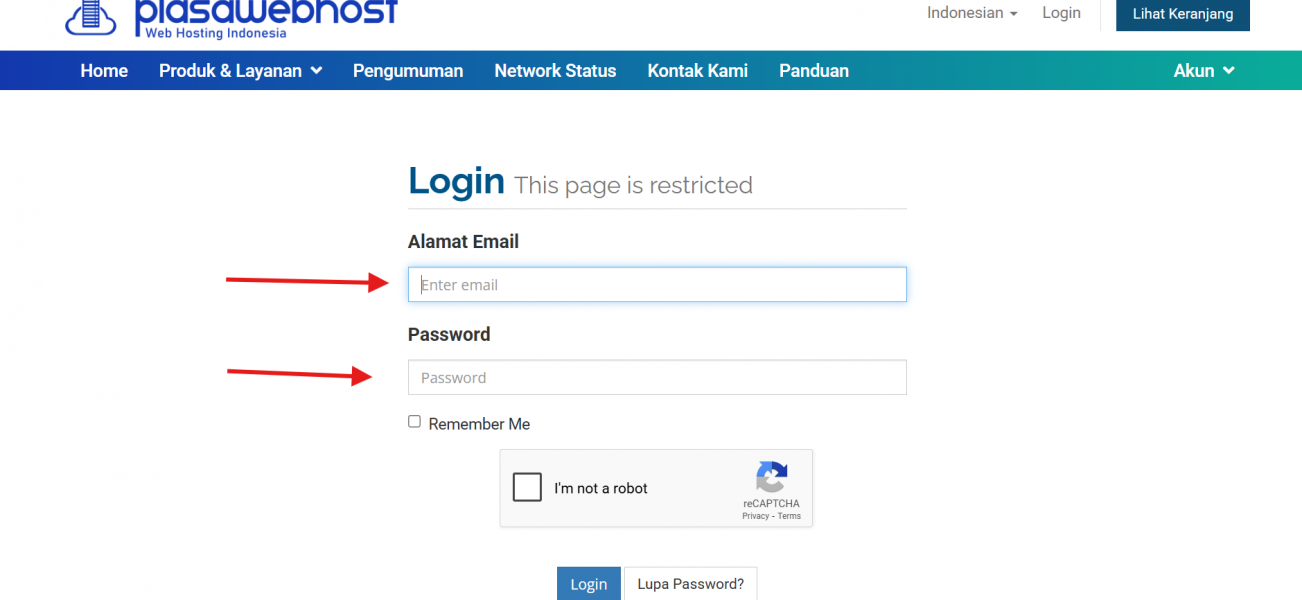
- Klik login pada Cpanel hosting Anda.
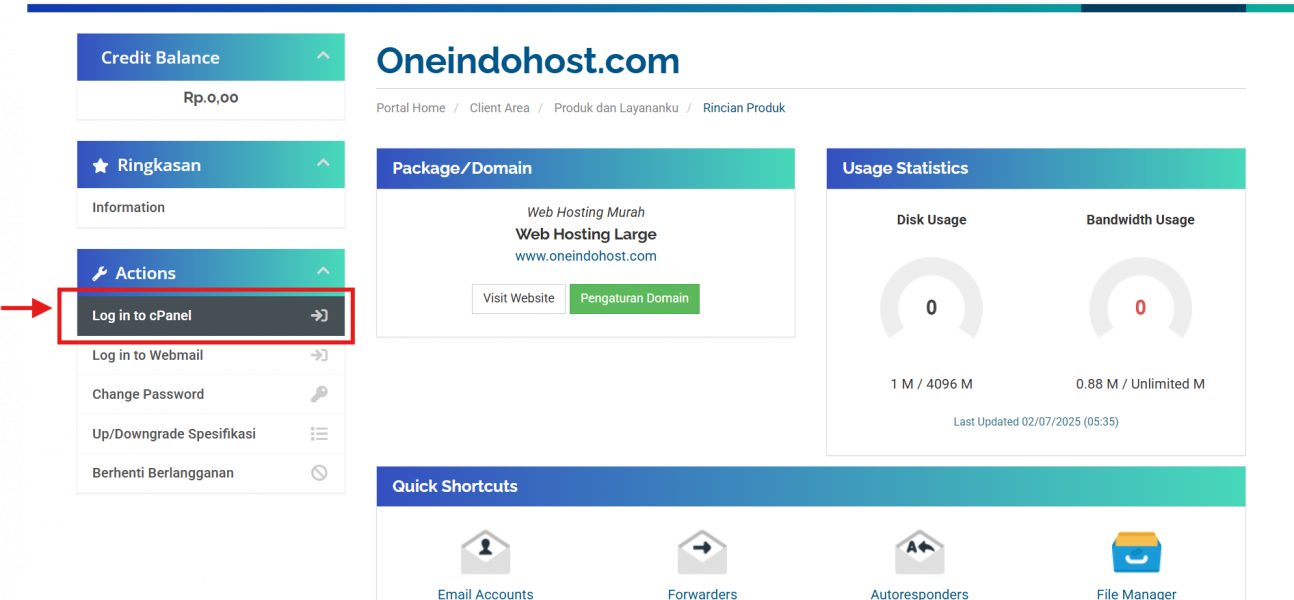
-
Cari menu “Zone Editor” di kolom “Domains”.
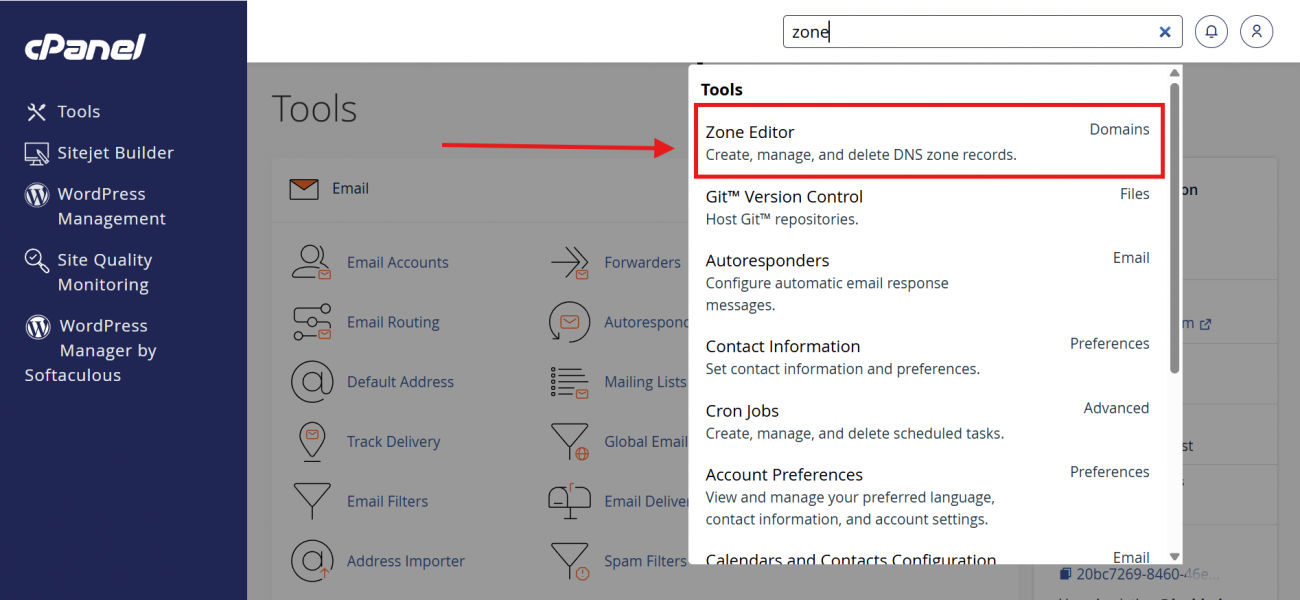
-
Pilih domain yang ingin Anda kelola.
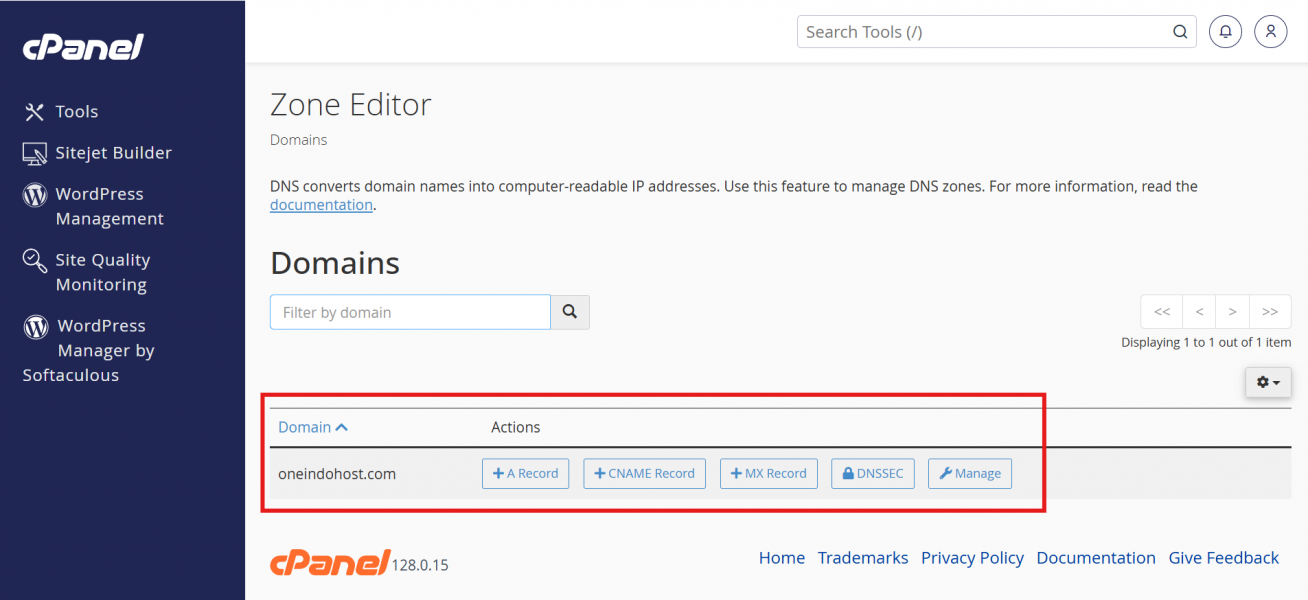
-
Klik “Manage” untuk melihat dan mengedit record DNS.
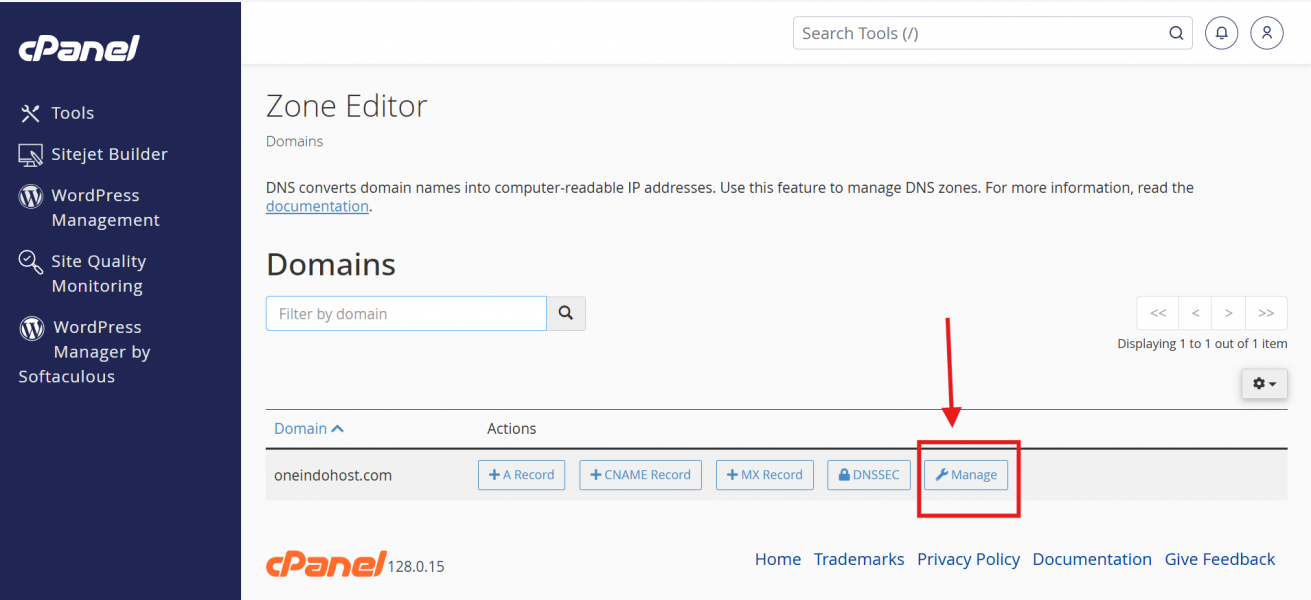
- Langkah selanjutnya Di halaman DNS, Anda bisa langsung menambahkan, mengedit, atau menghapus record.
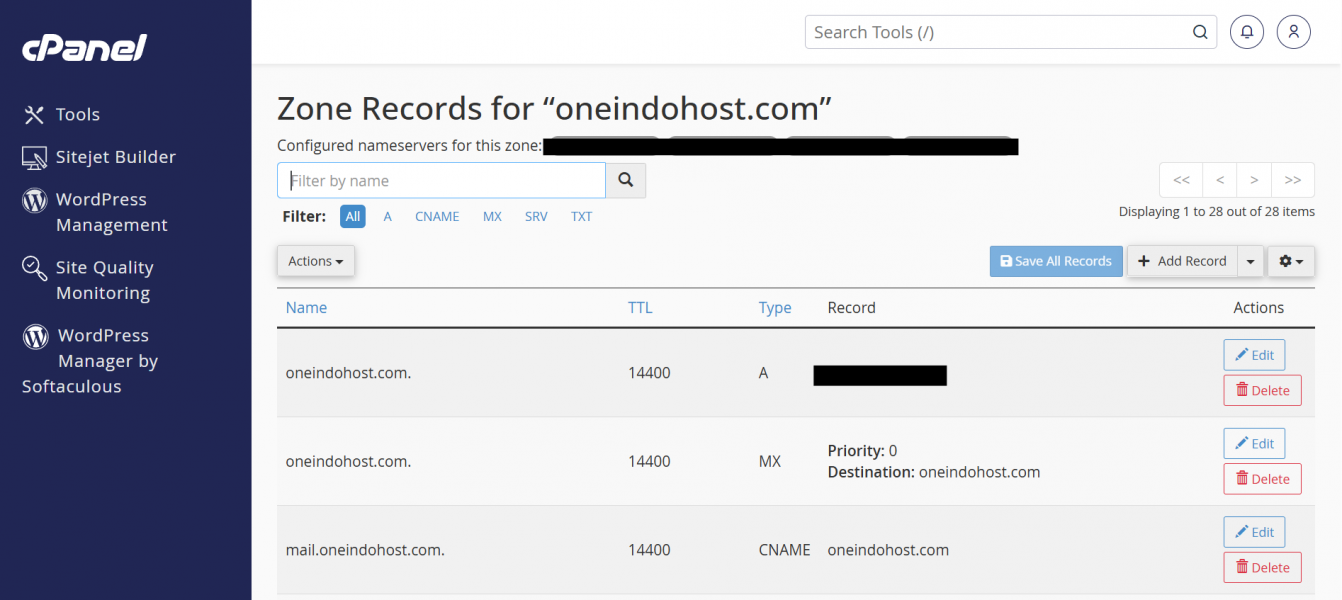
-
- Untuk membuat record DNS baru, silakan pilih tombol “Tambah Record”.
- Untuk melakukan perubahan pada record yang sudah ada, klik “Edit”.
- Jika Anda ingin menghapus record tertentu, gunakan opsi “Hapus”.
Jenis-Jenis DNS Record
1. A Record (Address Record)
-
Fungsi: Menghubungkan domain ke IP address server (IPv4).
-
Contoh: oneindohost.com. →192.168.16.1
Cara Setting:
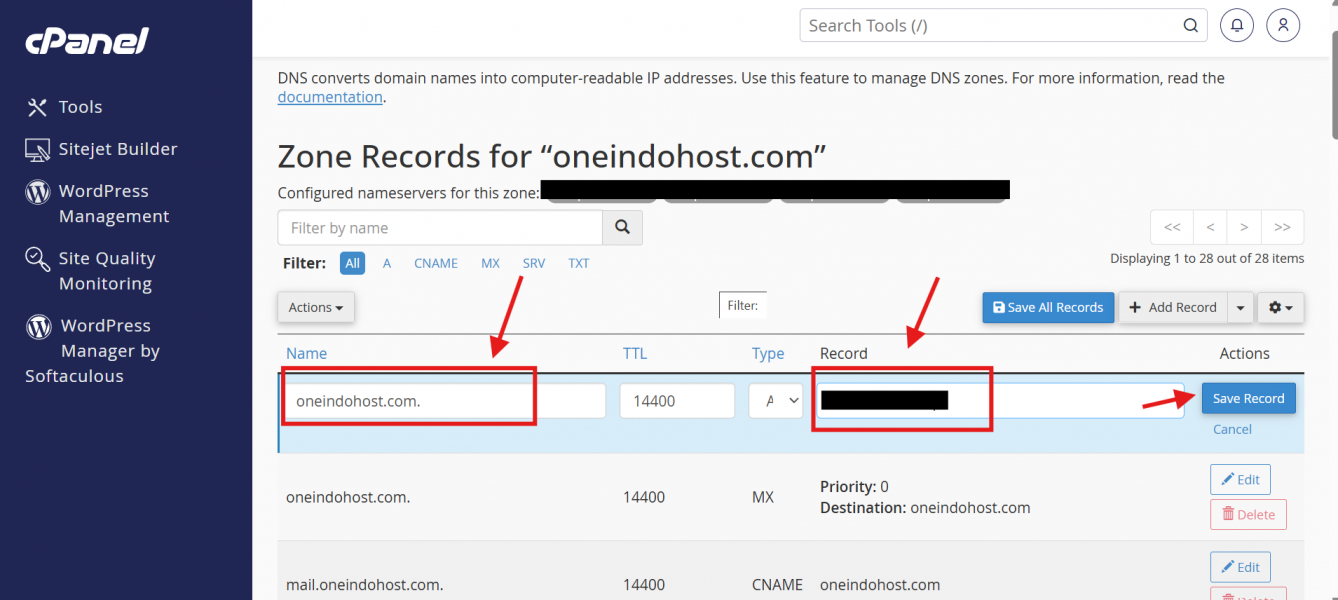
-
Isi kolom “Name” dengan domain/subdomain
-
Isi “Address” dengan IP server
-
Klik Save Record
-
2. CNAME Record (Canonical Name)
-
Fungsi: Mengarahkan satu domain ke domain lainnya (alias).
-
Contoh: mail.oneindohost.com. → oneindohost.com.
Cara Setting:
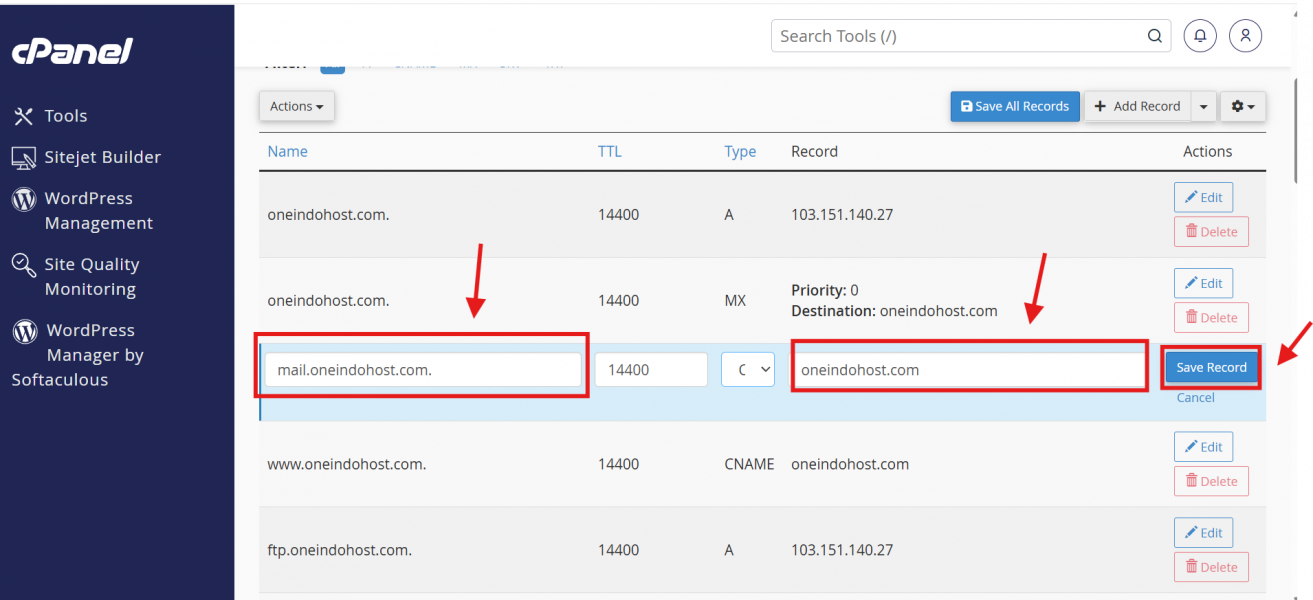
-
Isi “Name” dengan subdomain (misal: mail)
-
Isi “CNAME” dengan domain tujuan
-
Klik Save
-
3. MX Record (Mail Exchange)
-
Fungsi: Menentukan server yang menangani email untuk domain Anda.
-
Contoh: Email masuk ke oneindohost.com
Cara Setting:
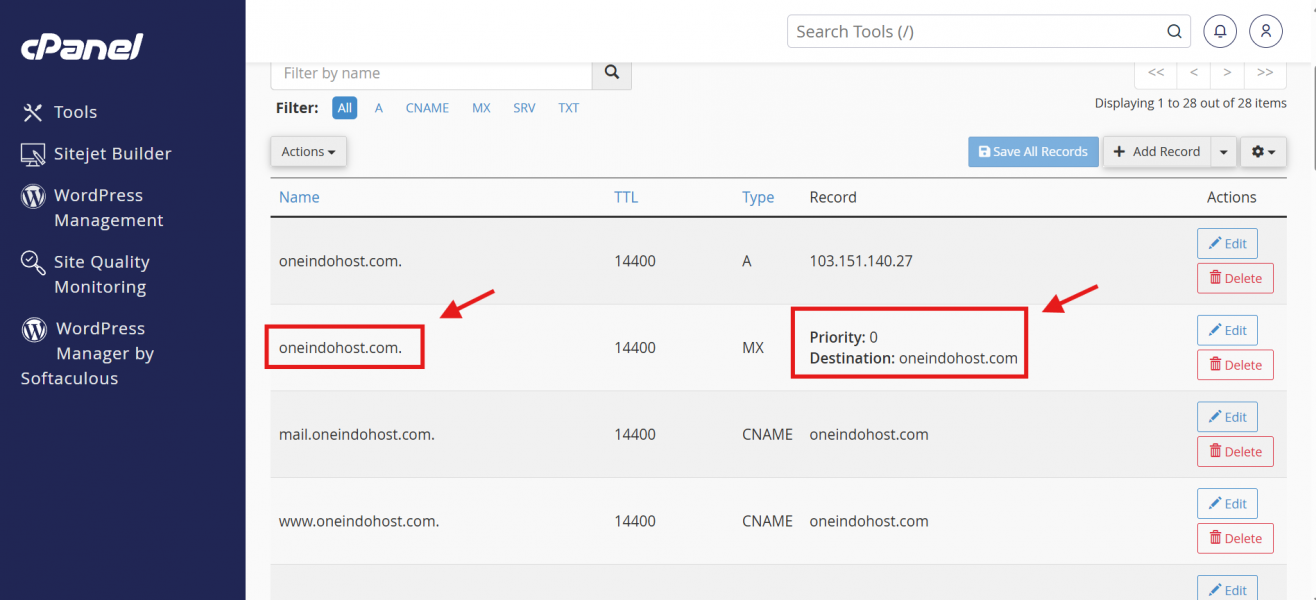
- Pilih domain yang akan digunakan.
-
Isi “Priority” (semakin kecil angka, semakin prioritas)
-
Isi “Destination” dengan server mail Anda
-
Klik Save
4. TXT Record (Text Record)
-
Fungsi: Umumnya untuk verifikasi domain, SPF, DKIM, dan keamanan email.
-
Contoh: v=spf1 +a +mx +ip4:103.151.150.60 ~all
Cara Setting:
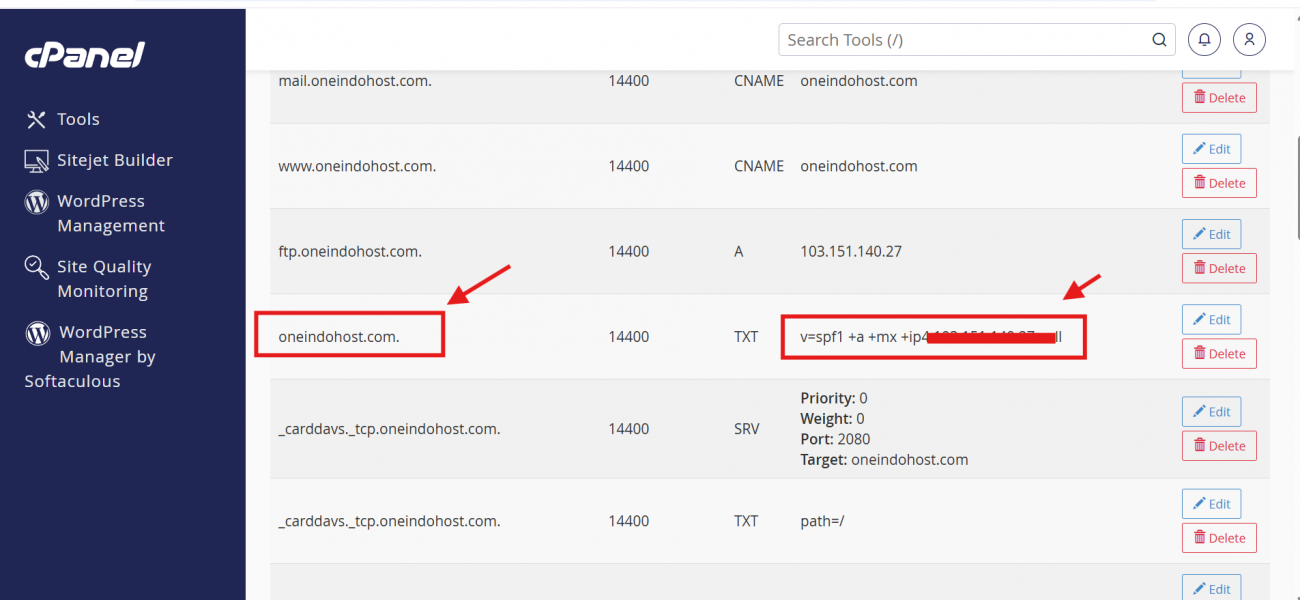
-
Masukkan nama domain dan isi teks verifikasi
-
Klik Save
-
5. AAAA Record
-
Fungsi: Mirip A record, tapi untuk IP versi 6 (IPv6).
-
Cara Setting: Sama seperti A record, hanya IP-nya dalam format IPv6.
Tips dari Plasawebhost
-
Lakukan double-check sebelum menyimpan perubahan DNS.
-
Perubahan DNS bisa butuh waktu 1–24 jam untuk propagasi global.
- Lakukan pengecekan pada website https://www.whatsmydns.net/
Kesimpulan
Mengatur DNS di cPanel sangat mudah jika Anda memahami fungsi tiap record. Dengan pengelolaan yang tepat, website dan layanan Anda akan berjalan stabil.
Gunakan layanan hosting dari Plasawebhost untuk kemudahan kelola DNS, performa cepat, dan dukungan teknis yang selalu siap membantu.


